Cara menghitung median berdasarkan grup di excel
Contoh langkah demi langkah berikut ini memperlihatkan cara menghitung nilai median berdasarkan grup di Excel.
Terkait: Cara Menghitung Rata-Rata Berdasarkan Kelompok di Excel
Langkah 1: Masukkan datanya
Pertama, masukkan kumpulan data berikut yang menunjukkan total poin yang dicetak oleh pemain bola basket yang berbeda:
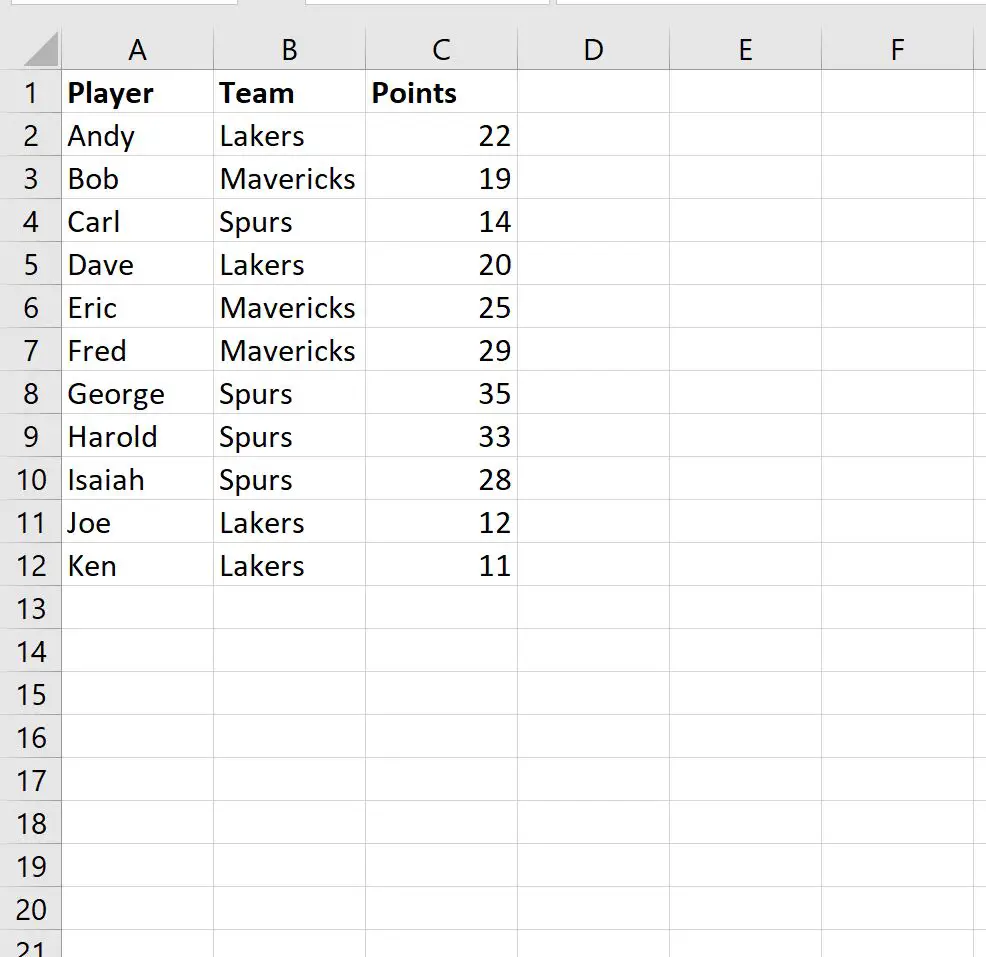
Sekarang misalkan kita ingin mencari nilai median dari poin yang dicetak, dikelompokkan berdasarkan tim.
Untuk melakukan ini, kita dapat menggunakan fungsi UNIQUE() untuk membuat daftar tim unik terlebih dahulu.
Kami akan mengetikkan rumus berikut di sel E2 :
= SINGLE ( B2:B12 )
Setelah kita menekan Enter , daftar nama tim unik akan ditampilkan:
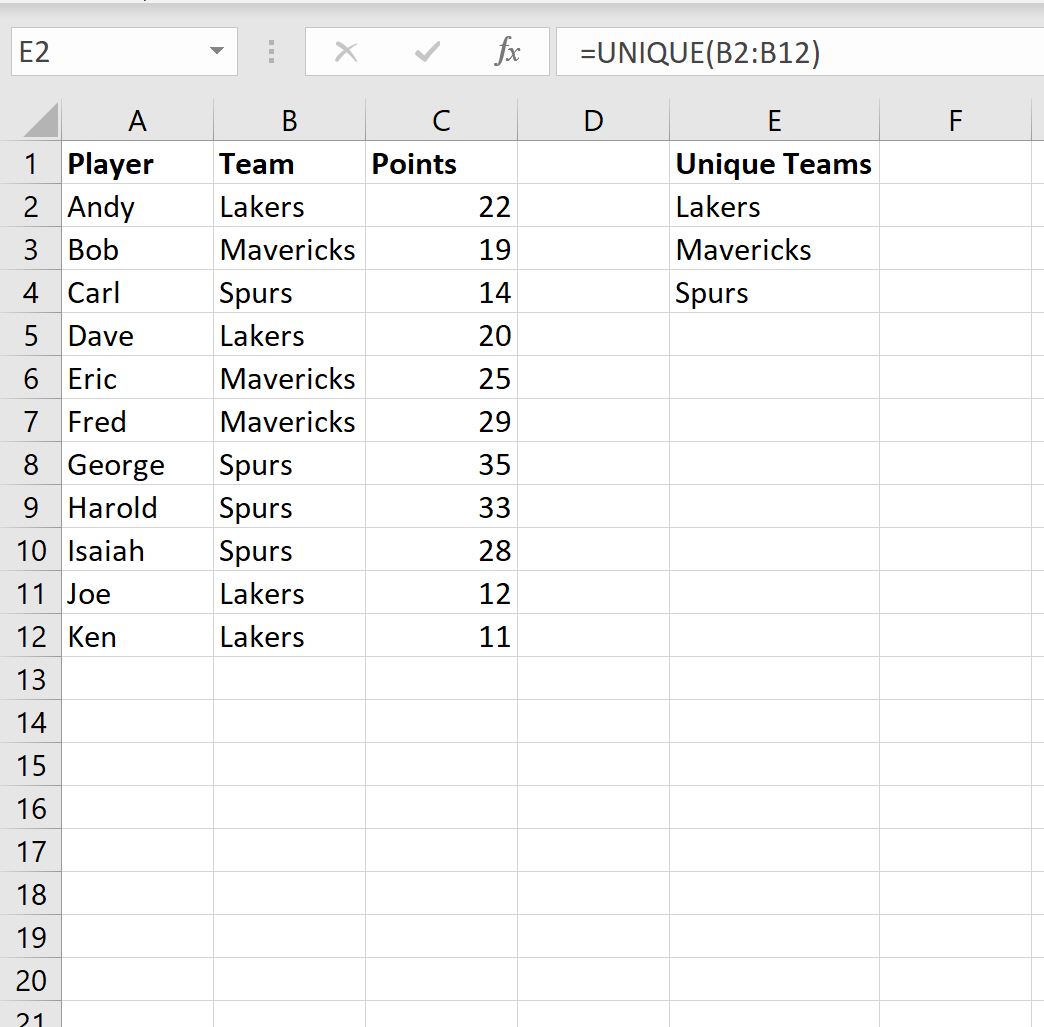
Kemudian kita bisa menggunakan rumus berikut untuk mencari nilai median poin yang dicetak pemain di setiap tim:
=MEDIAN(IF( $B$2:$B$12 = E2 , $C$2:$C$12 ))
Kami akan mengetikkan rumus ini di sel F2 , menyalinnya, dan menempelkannya ke setiap sel yang tersisa di kolom F:
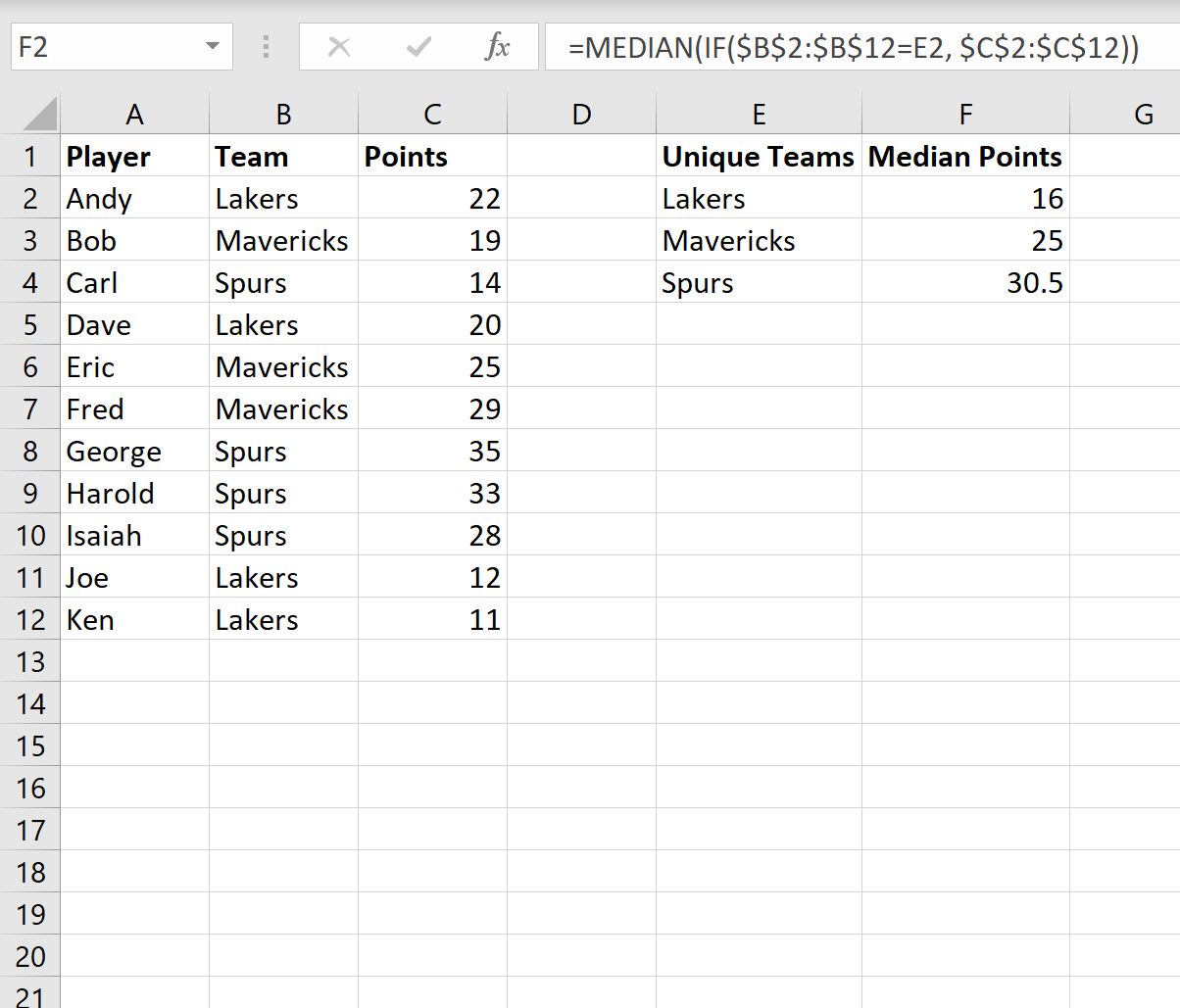
Kolom E menampilkan masing-masing tim unik dan kolom F menampilkan nilai median poin yang dicetak setiap tim.
Dari hasilnya kita dapat melihat:
- Nilai median poin pemain Lakers: 16
- Nilai median poin untuk pemain Mavericks: 25
- Nilai median poin pemain Spurs: 30,5
Kami dapat memverifikasi kebenaran hasil ini dengan menghitung median salah satu tim secara manual.
Misalnya poin yang dicetak pemain tim Spurs adalah: 14, 28, 33, 35.
Nilai median adalah nilai antara 28 dan 33, atau 30.5 .
Ini sesuai dengan nilai yang dihitung menggunakan rumus.
Terkait: Cara Melakukan Fungsi Median IF di Excel
Sumber daya tambahan
Tutorial berikut menjelaskan cara melakukan tugas umum lainnya di Excel:
Cara Menghitung Rangkuman Lima Angka di Excel
Cara Menghitung Mean dan Deviasi Standar di Excel
Cara Menghitung Rentang Interkuartil (IQR) di Excel